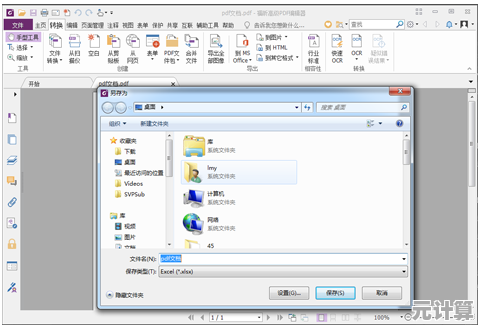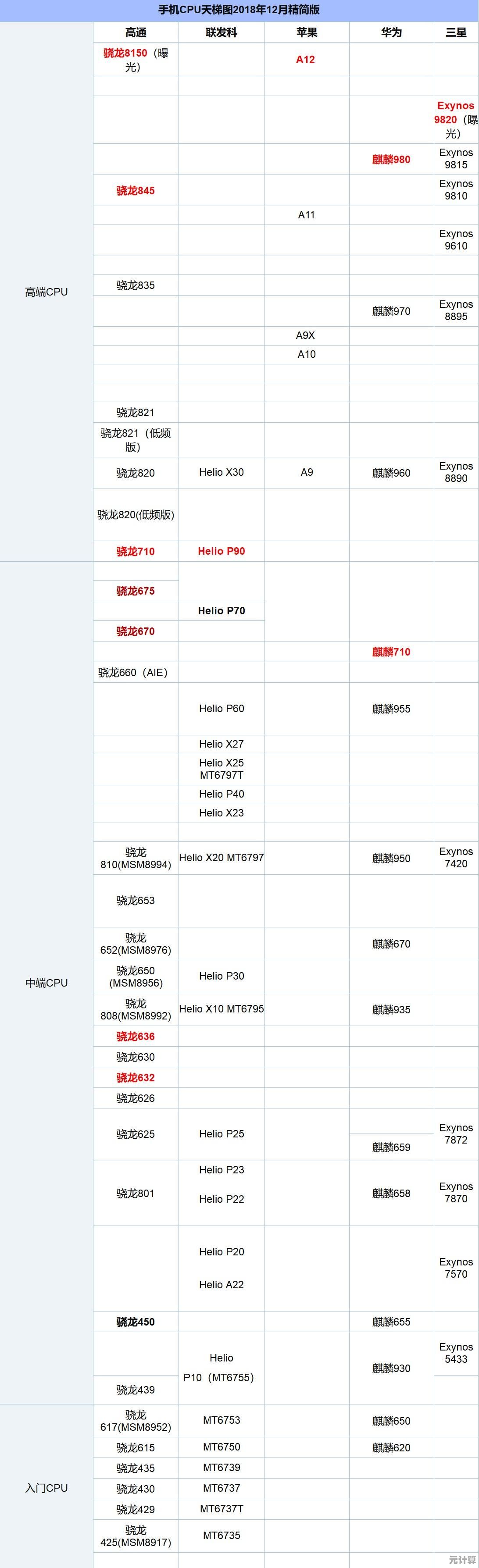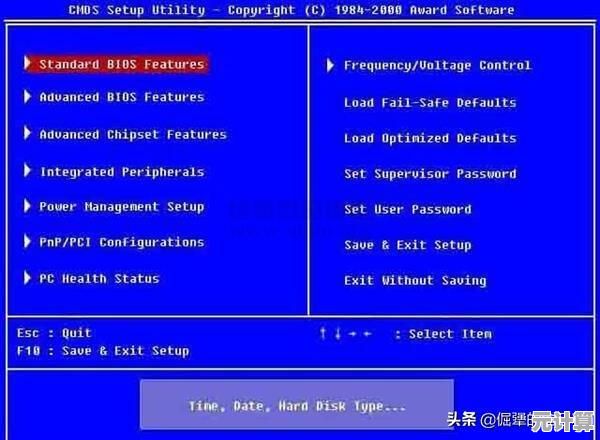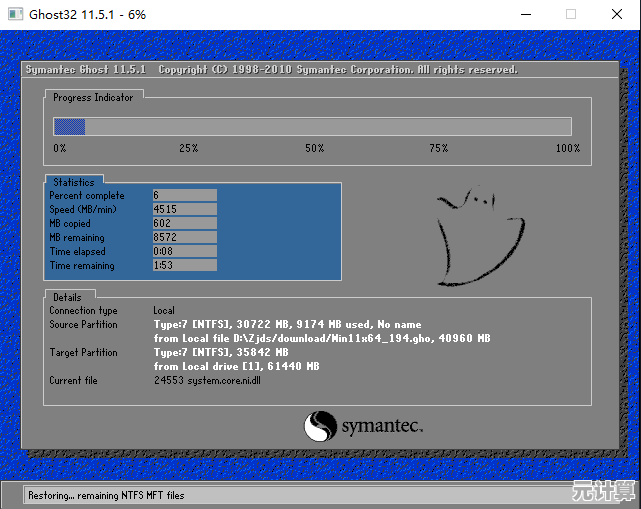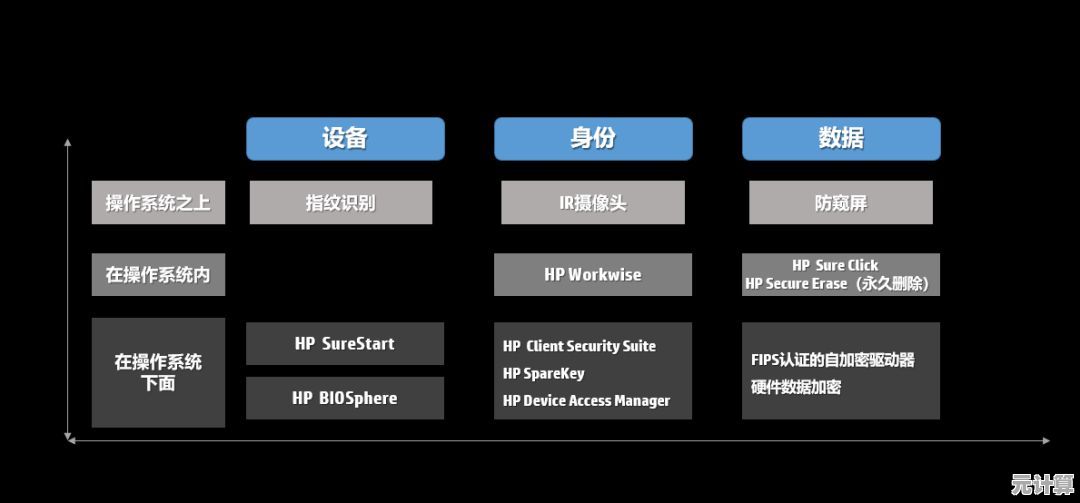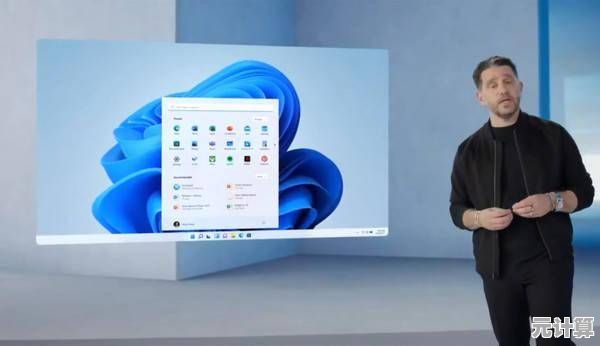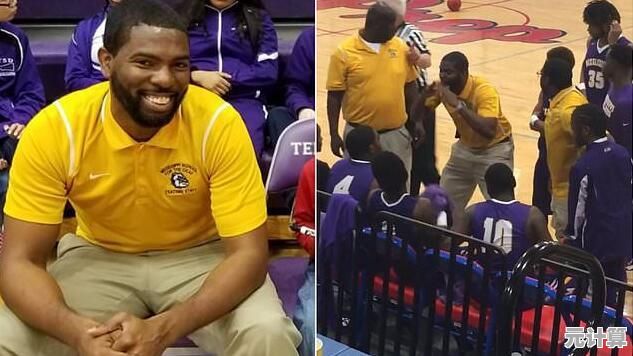电脑无法关机?这些实用技巧帮你快速解决问题
- 问答
- 2025-10-08 21:24:25
- 2
哎,我那天晚上真的差点被电脑搞崩溃了。
你懂那种感觉吗?——工作一整天,眼睛都快黏在屏幕上了,鼠标移到“开始菜单”点了关机,结果……屏幕黑了,风扇还在呼呼转,电源指示灯倔强地亮着,像在嘲笑你:“想休息?没门。”
行,那我长按电源键强制关总行了吧?结果第二天开机,它给我弹蓝脸(我是说蓝屏)问候,系统日志一堆错误,行,电脑,算你狠。
后来我学乖了,这几年用Windows 和 macOS 来回切换,也帮朋友处理过好几次“关不了机”的烂摊子,慢慢发现——大多数问题其实根本不用抱去维修店,有些事儿,你自己真能搞定。
▍一、先干点不用动脑的(真的有用!)
别一上来就恨不得重装系统,跟电脑相处有时候得像哄小孩。
我第一个会试的方法是:拔掉所有外接设备,对,包括你的移动硬盘、U盘、读卡器、甚至鼠标接收器,有一次我死活关不了机,最后发现是同事借我的一个老旧U盘作妖——拔掉,秒关。

还有,如果你用的是笔记本,试试拔电源+拆电池,不是让你拆机身啊!有的型号可以卸电池,彻底断电放置一分钟,再装回去,这相当于给电脑来一次“大脑重启”,清空临时记忆,我那台老联想就这样救过好几次。
▍二、“关不掉的”可能不是电脑,是某个软件
这是我吃过亏之后才明白的。
有些软件,特别是设计不太规范、或者自己卡死了的进程,系统关机时没法正常结束它,Windows 就会卡在那儿“正在关机”,其实是在等响应。
这时候可以:

- 按
Ctrl + Shift + Esc调出任务管理器; - 看看有没有标注着“无响应”的程序,右键“结束任务”;
- 尤其留意那些后台运行的设计类软件、模拟器、或者……咳咳,某些非正规来源的游戏。
我上次就是因为一个忘了关的安卓模拟器,害我对着黑屏风扇狂转的电脑发了十分钟呆。
▍三、系统级毛病:更新、驱动和电源计划
如果上面两种都试了还是不行,那可能稍微要动点真格了。
Windows更新补丁有时候在帮倒忙
微软 patches 有时候修好一个 bug,带来两个新 bug,如果你是在最近一次更新后才开始关不了机,试试卸载最新更新:设置→更新与安全→查看更新历史记录→卸载更新。
电源管理驱动抽风了
特别是笔记本,去官网(一定是官网!)下载最新电源管理驱动或主板芯片组驱动,覆盖安装一次,别看它名字不起眼,它负责管“开关”这个动作协不协调。

快速启动:方便,但也容易坏事
Windows 的“快速启动”功能本质上是把系统内核休眠到硬盘,下次开机更快,但有些硬件兼容性差,反而会导致关机异常。
路径:控制面板→电源选项→选择电源按钮的功能→更改当前不可用的设置→取消勾选“启用快速启动”。
关掉之后试试,我自己的台式机就是因为这个,从那之后关机再也没抽过风。
▍四、如果所有方法都无效…
备份资料。…
重置系统吧,别挣扎了,不是用那些不靠谱的一键重装,而是用系统自带的保留文件重置(设置→恢复→重置此电脑),有时候系统底层文件损坏了,就像一棵树的根烂了,你修枝叶是没用的,不如重新种。
现在我的电脑偶尔还是会闹脾气,但至少我知道怎么“哄”它了,有时候我觉得它不是机器,它像有个性的朋友,你得听懂它的抱怨——有时候是太累了,有时候是吃了不兼容的东西,有时候只是希望你关注一下它。
你最好永远用不上这些方法,但如果哪天它又关不上了,记得先深呼吸,然后一条条试,大不了……强制关机,明天再战。
(如果是硬件坏了——比如电源按钮卡住了,或者主板供电出问题——那……还是送修吧,别硬扛。)
本文由蹇长星于2025-10-08发表在笙亿网络策划,如有疑问,请联系我们。
本文链接:http://pro.xlisi.cn/wenda/57822.html